Πώς να μετατρέψετε τον σειριακό αριθμό σε ημερομηνία στο Excel;
Μερικές φορές, όταν εισάγετε μια ημερομηνία σε ένα κελί που έχει μορφοποιηθεί ως αριθμός, θα λάβετε έναν σειριακό αριθμό, όπως 42088, αντί για την κανονική ημερομηνία 3/25/2015. Για τη μετατροπή αυτών των σειριακών αριθμών σε πραγματική ημερομηνία, θα σας βοηθήσουν οι ακόλουθες μέθοδοι σε αυτό το άρθρο.
Μετατροπή σειριακού αριθμού σε ημερομηνία με τη λειτουργία Format Cells
Μετατροπή σειριακού αριθμού σε ημερομηνία με τον τύπο
Γρήγορη μετατροπή σειριακού αριθμού σε ημερομηνία με το Kutools για Excel
Μετατροπή σειριακού αριθμού σε ημερομηνία με τη λειτουργία Format Cells
Η κύτταρα μορφή Η λειτουργία μπορεί να σας βοηθήσει να μετατρέψετε εύκολα τον σειριακό αριθμό σε ημερομηνία στο Excel.
1. Επιλέξτε τα κελιά με σειριακό αριθμό που θέλετε να μετατρέψετε σε ημερομηνία, κάντε δεξί κλικ και στη συνέχεια επιλέξτε κύτταρα μορφή από το μενού με δεξί κλικ. Δείτε το στιγμιότυπο οθόνης:

2. Στο κύτταρα μορφή πλαίσιο διαλόγου, μεταβείτε στο αριθμός κάντε κλικ στην καρτέλα Ημερομηνία στο κατηγορία πλαίσιο και, αν θέλετε, καθορίστε μια μορφή ημερομηνίας στο πλαίσιο Τύπος και, τέλος, κάντε κλικ στο OK κουμπί. Δείτε το στιγμιότυπο οθόνης:
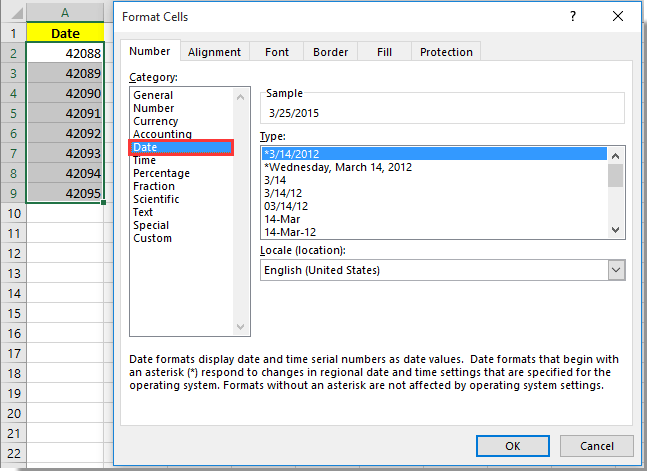
Στη συνέχεια, τα επιλεγμένα κελιά με σειριακούς αριθμούς μετατρέπονται σε ημερομηνίες αμέσως.
Μετατρέψτε εύκολα τον σειριακό αριθμό σε οποιαδήποτε μορφή μορφής ημερομηνίας στο Excel:
Η Kutools για Excel's Εφαρμογή μορφοποίησης ημερομηνίας βοηθητικό πρόγραμμα σας βοηθά να μετατρέψετε εύκολα όλους τους σειριακούς αριθμούς σε ένα εύρος σε οποιοδήποτε είδος μορφής ημερομηνίας όπως χρειάζεστε στο Excel.
Κατεβάστε το Kutools για Excel τώρα! (Δωρεάν διαδρομή 30 ημερών)

Μετατροπή σειριακού αριθμού σε ημερομηνία με τον τύπο
Μπορείτε επίσης να μετατρέψετε τον σειριακό αριθμό σε ημερομηνία με τον τύπο στο Excel. Κάντε τα εξής:
1. Επιλέξτε ένα κενό κελί (λέει το κελί B2) δίπλα στο σειριακό αριθμό κελιού που πρέπει να μετατρέψετε μέχρι σήμερα και μετά εισαγάγετε τον τύπο = ΚΕΙΜΕΝΟ (A2, "m / d / yyyy") στη γραμμή τύπων και πατήστε το εισάγετε κλειδί.

2. Συνεχίστε να επιλέγετε το κελί B2 και, στη συνέχεια, σύρετε τη λαβή πλήρωσης στο κελί με τον σειριακό αριθμό που πρέπει να μετατρέψετε μέχρι σήμερα. Στη συνέχεια, μπορείτε να δείτε ότι όλοι οι σειριακοί αριθμοί μετατρέπονται σε αντίστοιχες ημερομηνίες σε μια βοηθητική στήλη.

Μετατροπή σειριακού αριθμού σε ημερομηνία με το Kutools για Excel
Εκτός από τις παραπάνω δύο μεθόδους, το The Εφαρμογή μορφοποίησης ημερομηνίας χρησιμότητα του Kutools για Excel μπορεί όχι μόνο να σας βοηθήσει να μετατρέψετε σειριακούς αριθμούς σε ημερομηνίες, αλλά και να παρέχετε διάφορες μορφοποιήσεις ημερομηνιών για να χρησιμοποιήσετε.
Πριν από την εφαρμογή Kutools για Excel, σας παρακαλούμε κατεβάστε και εγκαταστήστε το πρώτα.
1. Επιλέξτε τα κελιά με σειριακούς αριθμούς που πρέπει να μετατρέψετε σε ημερομηνία και, στη συνέχεια, κάντε κλικ στο Kutools > Μορφή > Εφαρμογή μορφοποίησης ημερομηνίας. Δείτε το στιγμιότυπο οθόνης:

2. Και στο Εφαρμογή μορφοποίησης ημερομηνίας πλαίσιο διαλόγου, επιλέξτε ένα είδος μορφής ημερομηνίας από το Μορφοποίηση ημερομηνίας πλαίσιο και, τέλος, κάντε κλικ στο OK κουμπί.

Μπορείτε να δείτε τα επιλεγμένα κελιά με σειριακούς αριθμούς να μετατρέπονται σε συγκεκριμένη μορφή ημερομηνίας αμέσως.
Εάν θέλετε να έχετε μια δωρεάν δοκιμή (30-ημερών) αυτού του βοηθητικού προγράμματος, κάντε κλικ για να το κατεβάσετεκαι μετά πηγαίνετε για να εφαρμόσετε τη λειτουργία σύμφωνα με τα παραπάνω βήματα.
Σχετικά άρθρα:
- Πώς να αλλάξετε τη μορφή αμερικανικής ημερομηνίας στο Excel;
- Πώς να μετατρέψετε γρήγορα την ημερομηνία γέννησης σε ηλικία στο Excel;
- Πώς να αφαιρέσετε το έτος από την ημερομηνία στο Excel;
Τα καλύτερα εργαλεία παραγωγικότητας γραφείου
Αυξήστε τις δεξιότητές σας στο Excel με τα Kutools για Excel και απολαύστε την αποτελεσματικότητα όπως ποτέ πριν. Το Kutools για Excel προσφέρει πάνω από 300 προηγμένες δυνατότητες για την ενίσχυση της παραγωγικότητας και την εξοικονόμηση χρόνου. Κάντε κλικ εδώ για να αποκτήσετε τη δυνατότητα που χρειάζεστε περισσότερο...

Το Office Tab φέρνει τη διεπαφή με καρτέλες στο Office και κάνει την εργασία σας πολύ πιο εύκολη
- Ενεργοποίηση επεξεργασίας και ανάγνωσης καρτελών σε Word, Excel, PowerPoint, Publisher, Access, Visio και Project.
- Ανοίξτε και δημιουργήστε πολλά έγγραφα σε νέες καρτέλες του ίδιου παραθύρου και όχι σε νέα παράθυρα.
- Αυξάνει την παραγωγικότητά σας κατά 50% και μειώνει εκατοντάδες κλικ του ποντικιού για εσάς κάθε μέρα!
